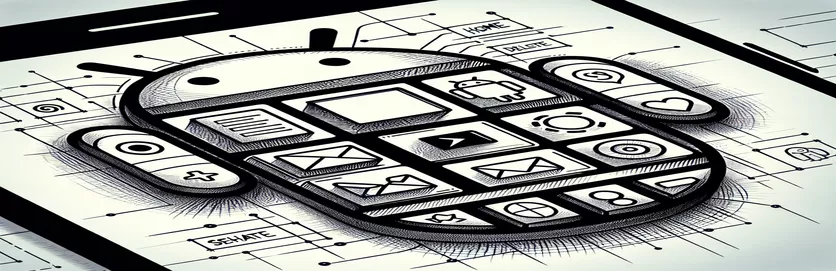完璧にフィットするように作成: Android ボタンの描画可能なアイコンを整列させる
Android アプリ用に洗練された UI をデザインするには、多くの場合、カスタムの描画可能なアイコンを使用したボタンの作成が必要になります。ただし、ボタンとアイコンを完璧に位置合わせするのは難しい場合があります。よくある問題の 1 つは、描画可能なアイコンが長方形のボタンにぴったりと収まらず、正方形のスペースを占める場合に発生します。 🖼️
次のシナリオを考えてみましょう。メニューまたは追加オプション用の 3 点アイコンのボタンを作成しています。 XML を使用して描画可能なアイコンを注意深く設計し、寸法が正確であることを確認します。しかし、アイコンをボタンにアタッチすると、アイコンがはみ出すか、期待どおりに整列しません。イライラしますよね?
この位置ずれの問題は、ボタンの寸法、描画可能なビューポートの設定、重力属性などのプロパティの不一致が原因で発生する可能性があります。多くの開発者は、アプリのデザインを補完する最小限のアイコンを作成しようとすると、この問題に直面します。ただし、いくつかの調整を行うことで、完璧なフィット感を実現できます。
この記事では、このような調整の課題を解決する手順について詳しく説明します。実際の例と実践的な調整をもとに、描画可能なアイコンをシームレスに配置する方法を学びます。あなたの UI を機能的で視覚的に魅力的な傑作に変えましょう。 🚀
| 指示 | 使用例 |
|---|---|
| layer-list | XML ファイルでドローアブル レイヤーのリストを定義し、複雑なドローアブル デザインの図形や画像を積み重ねたり配置したりできるようにします。 |
| setBounds | ピクセル寸法を使用してドローアブルの境界を明示的に設定します。これは、ボタン内でドローアブル アイコンを配置するために重要です。 |
| setCompoundDrawables | ドローアブルをボタンの上部、下部、開始、または終了に関連付け、テキストの横にアイコンを正確に配置できるようにします。 |
| compoundDrawablePadding | ボタンのテキストとその複合ドローアブルの間のパディングを指定し、一貫した間隔を確保して美観を向上させます。 |
| gravity | 均一な配置を実現するためにボタン内のアイコンを中央に配置するなど、ビュー内のコンテンツの配置を定義します。 |
| viewportHeight | ベクター XML ファイルでドローアブルのビューポートの高さを指定します。これは、スケーリングおよびレンダリング領域を定義するために重要です。 |
| viewportWidth | ベクター XML ファイルでドローアブルのビューポートの幅を指定し、適切なアスペクト比とスケーリングを確保します。 |
| item | レイヤーリスト内で個別の描画可能なレイヤーを定義し、各図形のサイズと位置をカスタマイズできるようにします。 |
| ContextCompat.getDrawable | 下位互換性のある方法でドローアブル リソースを取得し、さまざまな Android バージョン間での互換性を確保します。 |
| assertNotNull | 単体テスト中にドローアブルまたはオブジェクトが null でないことを検証し、テストされたコンポーネントの信頼性を確保します。 |
Android での描画可能なアイコンの配置をマスターする
カスタムを実装する場合 描画可能なアイコン Android では、正しい位置合わせを実現するのが難しく感じることがあります。上の例では、XML ` を使用して 3 つのドットの垂直アイコンを作成します。
Kotlin スクリプトは「setCompoundDrawables」などのメソッドを利用して、ドローアブルをボタンに動的にアタッチします。これは、コンテキストまたはユーザーの操作に基づいてアイコンをプログラムで調整する必要があるシナリオで特に役立ちます。 `setBounds` を使用すると、ドローアブルの寸法が明示的に定義され、ボタンのレイアウト内に完全に収まるようになります。 「compoundDrawablePadding」などの属性を調整すると、ボタンのテキストとドローアブルの間に適切な間隔が確保され、プロフェッショナルで一貫性のある UI が得られます。この方法は、ユーザーフレンドリーなナビゲーションを優先するアプリに適しています。
もう 1 つの重要な側面は、「ContextCompat.getDrawable」を使用することです。これにより、Android のバージョン間で下位互換性のある方法でドローアブル リソースにアクセスできるようになります。これにより、互換性の問題が回避され、ドローアブルが異なる環境でも一貫して動作することが保証されます。さらに、単体テストの統合により、これらのカスタマイズの信頼性が検証されます。たとえば、テスト スクリプトは、ドローアブルが null ではないこと、およびその寸法が正確に適用されていることをチェックします。これらの手順は、ドローアブルの更新によってアプリの UI が意図せず破壊されないようにするために重要です。 🚀
実際、このようなソリューションは、電子商取引や生産性向上アプリなど、デザインの美しさが重要なアプリに非常に応用できます。最小限のボタンを備えた洗練された設定メニューをデザインすることを想像してみてください。このような描画可能なカスタマイズを使用すると、大きな違いが生まれます。 XML、Kotlin、テストを組み合わせることで、アプリの使いやすさと視覚的な魅力を高める堅牢で再利用可能なコンポーネントを作成できます。これらの戦略により、開発者は配置の課題に効果的に取り組み、見た目もパフォーマンスも非常に優れたインターフェイスを構築できるようになります。
Android ボタンの描画可能なアイコンの配置を調整する
XML 描画可能レイヤーを使用して Android アプリケーションのボタンのアイコンをカスタマイズする
<?xml version="1.0" encoding="utf-8"?><layer-list xmlns:android="http://schemas.android.com/apk/res/android"><item android:top="0dp"><shape android:shape="oval"><solid android:color="#666666" /><size android:width="6dp" android:height="6dp" /></shape></item><item android:top="9dp"><shape android:shape="oval"><solid android:color="#666666" /><size android:width="6dp" android:height="6dp" /></shape></item><item android:top="18dp"><shape android:shape="oval"><solid android:color="#666666" /><size android:width="6dp" android:height="6dp" /></shape></item></layer-list>
カスタム描画アイコンによるボタン レイアウトの改善
Kotlin を使用してボタン レイアウトを動的に調整し、アイコンの統合を改善する
val button = findViewById<Button>(R.id.mybtnId)val drawable = ContextCompat.getDrawable(this, R.drawable.ic_more_dots)drawable?.setBounds(0, 0, 24, 24)button.setCompoundDrawables(drawable, null, null, null)button.compoundDrawablePadding = 8// Adjust gravity for proper alignmentbutton.gravity = Gravity.CENTER
単体テストの調整と使いやすさ
Kotlin で単体テストを作成してボタンとドローアブルの統合を検証する
import androidx.test.ext.junit.runners.AndroidJUnit4import androidx.test.platform.app.InstrumentationRegistryimport org.junit.Assert.assertNotNullimport org.junit.Testimport org.junit.runner.RunWith@RunWith(AndroidJUnit4::class)class ButtonDrawableTest {@Testfun testDrawableAlignment() {val context = InstrumentationRegistry.getInstrumentation().targetContextval button = Button(context)val drawable = ContextCompat.getDrawable(context, R.drawable.ic_more_dots)assertNotNull("Drawable should not be null", drawable)// Check drawable boundsdrawable?.setBounds(0, 0, 24, 24)button.setCompoundDrawables(drawable, null, null, null)assert(button.compoundDrawables[0]?.bounds?.width() == 24)}}
高度な描画技術によるボタンのデザインの強化
一緒に作業するとき 描画可能なアイコン見落とされがちな側面の 1 つは、さまざまな画面密度に適用された場合の動作です。 Android のドローアブル システムは、リソース フォルダー (drawable-hdpi、drawable-mdpi など) の組み合わせを使用して、さまざまな解像度を処理します。ただし、3 点ボタンの例で示したように、ベクター ドローアブルを使用すると、スケーリングが簡素化され、デバイス間で鮮明なビジュアルが保証されます。 `viewportWidth` と `viewportHeight` で正確な寸法を定義することで、開発者はビットマップ アセットを追加しなくても一貫したスケーリングを確保できます。 🎨
もう 1 つの重要な考慮事項は、ボタンのパディングとドローアブルの位置合わせの間の相互作用です。アイコンのサイズが適切であっても、パディングが不適切であると、ボタン内でアイコンが間違った位置に配置される可能性があります。ここで、「android:padding」属性と「android:gravity」属性が登場します。これらを「android:drawablePadding」の使用などの XML 調整と組み合わせることで、アイコンがボタンのコンテンツに対して相対的な位置に配置されるようになります。さらに、親レイアウトを通じてマージンを定義すると、洗練された UI の配置をさらに調整できます。
最後に、さまざまなアスペクト比と画面サイズのデバイスでテストすることが重要です。 Android Studio レイアウト インスペクターのようなツールは、さまざまな条件下でドローアブルがどのように動作するかを視覚化するのに役立ちます。たとえば、縦に並んだ 3 つのドットのアイコンを縦向きと横向きの両方のレイアウトでテストすると、クリッピングが発生しないことが確認されます。このレベルの細部への配慮は、バグを回避するだけでなく、全体的なユーザー エクスペリエンスを向上させます。 🚀
描画可能なアイコンと配置に関するよくある質問
- 描画可能なアイコンをボタンの中央に配置するにはどうすればよいですか?
- 属性を使用する android:gravity ボタン配置を「中央」に設定します。
- 描画可能なアイコンが正しく拡大縮小されないのはなぜですか?
- 設定されていることを確認してください viewportWidth そして viewportHeight ベクター ドローアブル XML ファイル内。
- 複数のデバイスでドローアブルの位置合わせをテストするにはどうすればよいですか?
- Android Studio レイアウト インスペクターを利用し、さまざまな画面サイズと密度のエミュレーターでテストします。
- `setCompoundDrawables` メソッドの目的は何ですか?
- の setCompoundDrawables このメソッドを使用すると、プログラムでボタン内の特定の位置 (開始、上部、終了、または下部) にドローアブルをアタッチできます。
- ボタンのテキストとそのドローアブルの間の間隔を調整するにはどうすればよいですか?
- を変更します。 android:drawablePadding 属性を使用して XML で目的のスペースを設定するか、コードで `setCompoundDrawablePadding` メソッドを使用します。
- ビットマップではなくベクター ドローアブルを使用する利点は何ですか?
- ベクター ドローアブルは画面密度全体でシームレスに拡張できるため、複数のアセット サイズを必要とせずに鮮明で一貫したビジュアルが保証されます。
- 描画可能なアイコンをアニメーション化できますか?
- はい、Android は ` を使用したアニメーション化されたベクター ドローアブルをサポートしています
` リソースと `Animator` クラス。 - 描画可能なアイコンをクリック可能にするにはどうすればよいですか?
- ドローアブルを FrameLayout そして追加します View.OnClickListener 親レイアウトまたはボタンに。
- ドローアブルにアクセスする際の ContextCompat の役割は何ですか?
- の ContextCompat.getDrawable このメソッドにより、リソースを取得するときに古い Android バージョンとの互換性が確保されます。
- 私のアイコンがコンテナからはみ出るのはなぜですか?
- ボタンを確認してください android:layout_width そして android:layout_height 属性を確認し、それらがドローアブルの寸法と一致していることを確認します。
シームレス UI 向けの描画可能なアイコンの最適化
視覚的に魅力的で機能的な UI を作成するには、特に操作する場合に細部に注意を払う必要があります。 描画可能なアイコン。 XML 属性を微調整し、プログラミング ソリューションと組み合わせることで、開発者は位置合わせの問題に効果的に対処できます。このアプローチは、全体的なユーザー エクスペリエンスを向上させるために不可欠です。 🎨
さまざまなデバイス間で実装をテストして改良することで、一貫した設計が保証されます。レイアウト インスペクターなどのツールを活用し、単体テストを作成することで、開発者は問題が発生する前に防ぐことができます。これらのテクニックを使用すると、ボタンは見栄えが良いだけでなく、あらゆるシナリオで完璧に機能するようになります。
Android での描画可能な配置に関するソースとリファレンス
- ベクター ドローアブルとその使用法に関する Android 開発者向けドキュメントの参照。 Android ドローアブル リソース ガイド
- ボタン スタイルとカスタム アイコンの操作に関するガイダンス。 Android ボタンのドキュメント
- Kotlin の動的ドローアブル操作メソッドに関する情報。 Android 開発者向けの Kotlin
- Stack Overflow コミュニティからの例とトラブルシューティング。 スタック オーバーフロー: Android ドローアブル